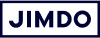Denk aan foto’s bewerken. Aan welk programma denk je? Photoshop, toch?
Photoshop is een goed programma. Je betaalt er flink voor en dan heb je heel veel opties… die je vaak helemaal niet nodig hebt. Soms wil je gewoon snel en gratis een paar foto’s bewerken, online of offline.
Daar hoef je geen programma voor te downloaden. Je kunt met verschillende diensten zelf online fotoshoppen, maar dan een stuk makkelijker. We bekijken goede gratis alternatieven voor Photoshop en een paar betaalbare opties om foto’s te bewerken.
Gratis alternatieven voor Photoshop zijn bijvoorbeeld Gimp en Pixlr. Wil je een simpeler programma, kies dan een tool als PicMonkey. Voor specifieke bewerkingen zijn er speciale programma’s als Background Burner, Autoclipping of Malabi.
Via diensten als Pixelz Solo of Tucia laat je iemand anders je foto’s bewerken.
Zoek je alleen simpel programma om je eigen logo mee te maken? Probeer dan onze Logo Creator.
Ontwerp het logo waar je bedrijf mee opvalt.
1: foto’s bewerken met gratis alternatieven voor Photoshop
Als je Photoshop fijn vindt werken, maar zelf geen licentie hebt, zijn er andere fotobewerkingsprogramma’s die ongeveer hetzelfde werken. Het is geen gratis Photoshop, maar dat heb je misschien ook niet nodig.
Blijf je al jaren op de hoogte van elke nieuwe functie die Photoshop toevoegt, dan kun je beter het origineel gebruiken. Wil je als gemiddelde gebruiker gewoon foto’s bewerken, dan zijn er gratis alternatieven. Photoshop is niet het enige programma met veel mogelijkheden!
Gimp (gratis)
GIMP is een open source gratis fotobewerkingsprogramma dat een broertje van Photoshop zou kunnen zijn. Je krijgt geen mooie interface met toeters en bellen, maar je hebt wel gratis toegang tot een online programma om foto’s te bewerken. Loop je toch een keer vast, dan vind je tutorials in de GIMP-community.
Pixlr (gratis)
Ook Pixlr is een variant van Photoshop: gratis en net wat simpeler online foto of afbeelding bewerken. Er zitten een paar functies minder in, maar de makers hebben duidelijk gekeken naar wat foto’s bewerken in Photoshop zo goed maakt. Daar staat tegenover dat je geen software hoeft te downloaden en je ook niet hoeft te registreren om je bewerkte foto’s te downloaden.
Breng je bedrijf online. Met Jimdo.
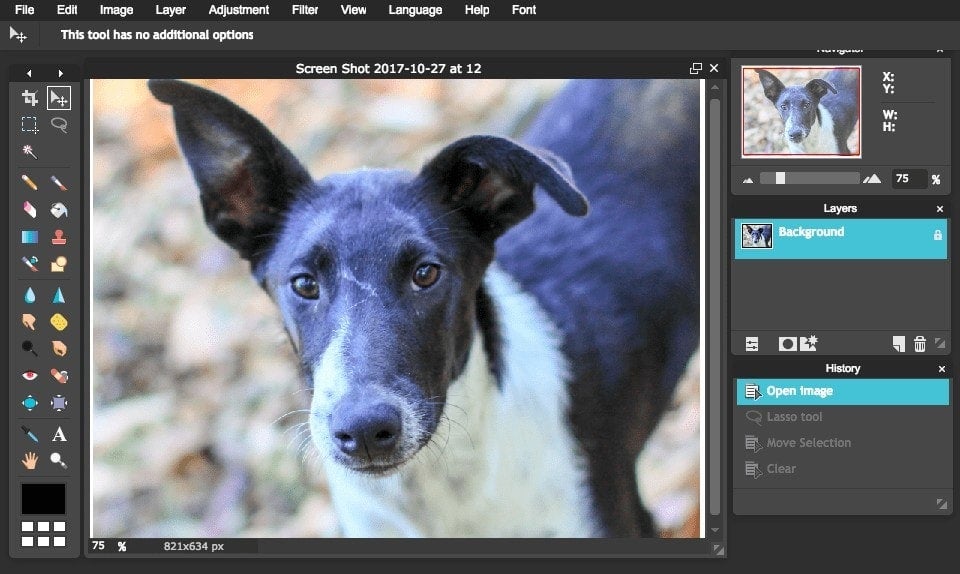
2: foto’s bewerken met anti-Photoshop
Photoshop kan zoveel dat je er ook de weg in kwijt kunt raken. Er moet toch een simpeler alternatief zijn? Geen ‘photoshopervaring’, maar een fotobewerkingsprogramma online zonder lagen en lassotools. Misschien ben je een van die mensen die graag betalen om juist zonder Photoshop foto’s te bewerken.
Picmonkey (€)
Foto’s online bewerken kan met een simpel en toegankelijk programma als PicMonkey. Waar Photoshop je alle mogelijkheden geeft, geeft PicMonkey je de functies waar je als normaal mens naar zoekt. Ze geven die functies zelfs namen die je kunt begrijpen en helpen je met aanwijzingen om je foto’s beter te bewerken.
Het programma laat je de belichting in een foto aanpassen, schaduwen in een afbeelding bewerken of gewoon iedereen op de foto een kerstmuts geven. Je kunt een foto bewerken, downloaden en gebruiken in je website. Dat bewerken kan op het moment alleen in het Engels
PicMonkey is een betaalde dienst. Je betaalt per maand, maar krijgt korting als je in een keer voor een jaar betaalt. Dit is een goede optie als je regelmatig foto’s wilt bewerken. Weet je het nog niet zeker, dan kun je ook met een proefperiode beginnen.
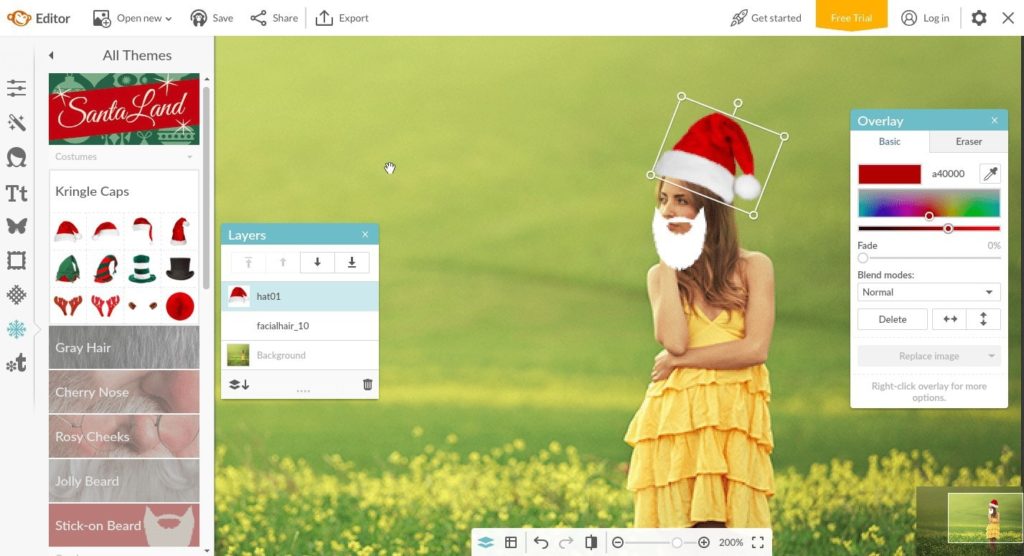
3: fotobewerkingsprogramma’s met maar een functie
Je kunt Photoshop een volledig uitgeruste, professionele werkplaats noemen. Alles wat je nodig hebt om foto’s te bewerken is er en ook alles wat je niet nodig hebt. Wil je alleen de achtergrond uit een foto verwijderen, dan heb je al die andere opties niet nodig. (Je kunt natuurlijk ook met een lightbox foto’s maken zonder achtergrond.)
Er zijn handige fotobewerkingsprogramma’s met maar een functie. Wel zo simpel: foto uploaden, op de knop drukken, bewerkte foto weer downloaden.
Haal je de achtergrond uit een foto weg, dan kun je gemakkelijk een icon maken. In de meeste gevallen is het: afbeelding uploaden, markeren wat er weg moet en de tool kan je afbeelding bewerken zodat al die markeringen verwijderd worden.
Alle tools die we hierboven noemden kunnen dit ook. Hier vind je tutorials in GIMP, Pixlr en PicMonkey.
Background Burner (gratis)
Met Background Burner verwijder je de achtergrond in een foto. Het werkt en is gratis. Met een gratis account kun je online een foto bewerken en daarna downloaden.
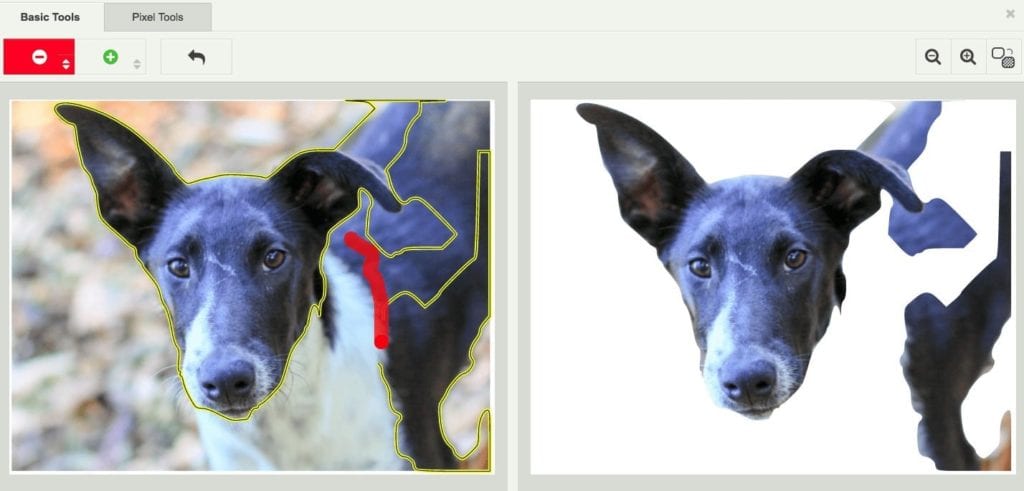
Je markeert alles wat je weg wilt halen rood en Background Burner doet de rest. Bij de eerste paar foto’s is het even uitproberen, maar je leert het snel.
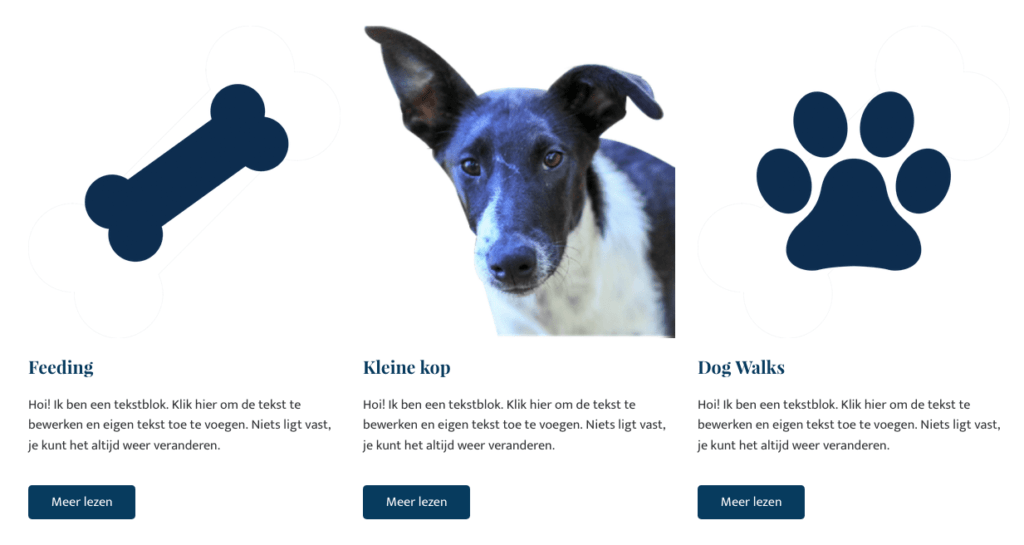
De gratis versie van Background Burner werkt prima om achtergronden te verwijderen. Er zijn ook simpele betaalde programma’s die net even wat meer bieden.
- Autoclipping: Je kunt per foto betalen, of een maandelijks abonnement afsluiten, afhankelijk van de hoeveelheid foto’s die je van plan bent te bewerken. Er is een gratis versie voor niet-commercieel gebruik.
- ClippingMagic: ClippingMagic werkt bijzonder goed. Het goedkoopste pakket kost ongeveer € 3,50 per maand voor 15 (gedownloade) afbeeldingen. Het leuke van ClippingMagic is dat je dezelfde foto opnieuw kunt uploaden en bewerken zonder dat het telt als een nieuwe afbeelding.
- Malabi: Een goedkopere optie (ongeveer € 2 per maand voor 20 afbeeldingen) met een mooie interface. Malabi had wel duidelijk meer moeite met de hondenfoto hierboven dan de gratis versie van Background Burner.
4: anderen voor je laten fotoshoppen
Je hoeft je foto’s niet te bewerken. Je kunt ook anderen voor je laten fotoshoppen. Dan heb je zelf geen fotobewerkingsprogramma nodig en laat je iemand anders kiezen welke gereedschappen nodig zijn bij het bewerken. Soms is uitbesteden gewoon heel erg handig.
Pixelz Solo (€)
Pixelz is een aardige professionele optie die zich specialiseert in e-commerce foto’s. Ze helpen je met achtergronden, zorgen dat alles netjes en consistent wordt bijgesneden en zorgen zelfs voor “onzichtbare mannequins.” Het beste is dat je geen abonnement nodig hebt als je kiest voor de optie Solo. Je kunt zoveel of zo weinig foto’s laten bewerken als je wilt zonder vast te zitten aan een abonnement.
Tucia (€)
Tucia is een van de grootste online diensten voor fotobewerking. Basisbewerking kost ongeveer € 6,50 per foto, complexe bewerking ongeveer € 32. Dit kan de moeite waard zijn als je een profielfoto hebt die je wilt laten opfrissen.
—
Je kunt met Photoshop je foto’s bewerken, maar het hoeft niet. Er zijn verschillende goede alternatieven als je van de interface houdt, als je juist iets simpelers wilt, als je al die functies niet nodig hebt en zelfs als je fotobewerking liever helemaal aan anderen overlaat. Zo kun je dus altijd goede foto’s voor je website regelen en ben je niet afhankelijk van stockfoto’s.